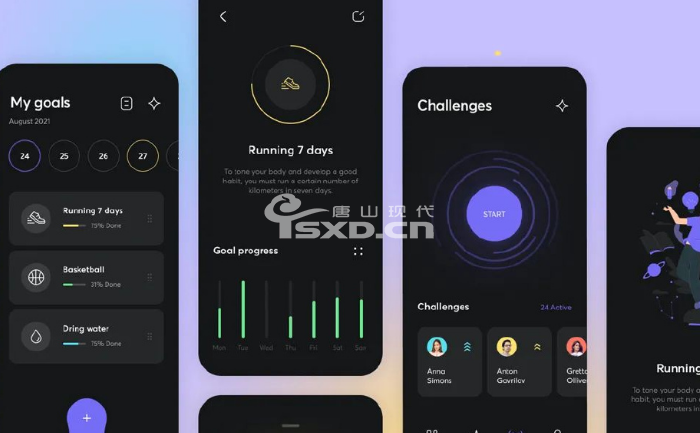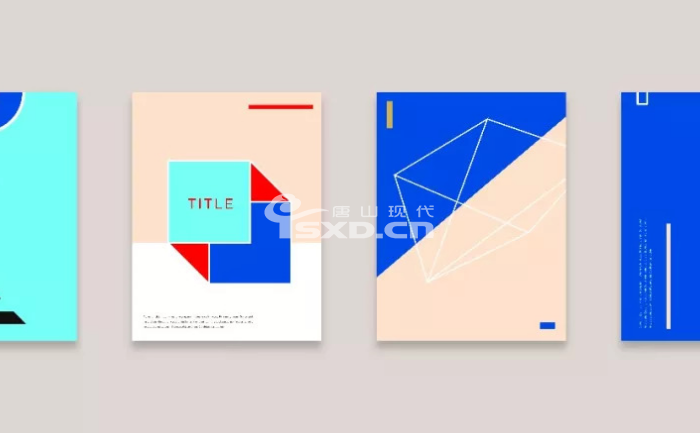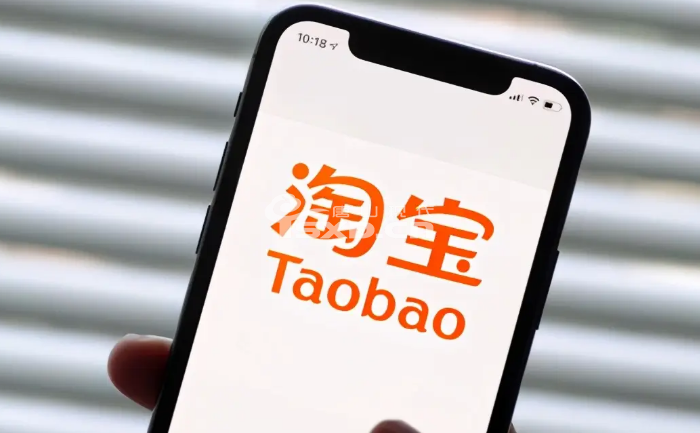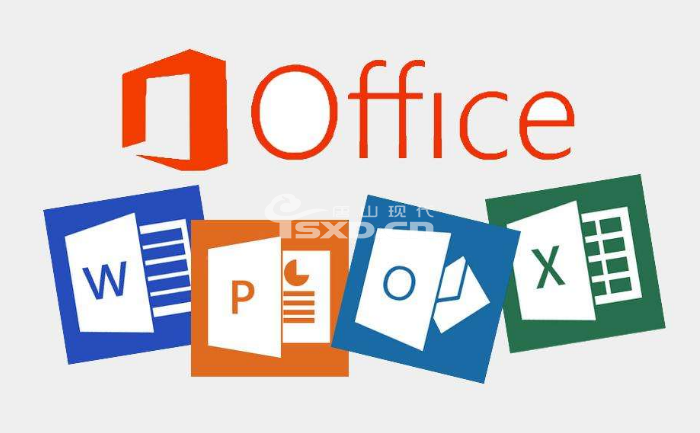您現(xiàn)在所在位置: 主頁 > 行業(yè)動態(tài) > 電腦操作
最詳細的3種裝系統(tǒng)教程,看完零電腦基礎(chǔ)也會重裝系統(tǒng)!
更新時間:2022-11-29
電腦長期使用后容易出現(xiàn)問題,如磁盤碎片多、系統(tǒng)運行速度慢、容易死亡等,有時需要升級系統(tǒng),如win7系統(tǒng)升級到win10系統(tǒng)那樣。這種情況將涉及系統(tǒng)重新安裝的問題,但老桃子發(fā)現(xiàn)很多人不會,經(jīng)常花幾十元請人安裝系統(tǒng),事實上,這種做法是非常浪費的。重新安裝系統(tǒng)的方法有很多,下面老桃子就和大家詳細分享一下重新安裝系統(tǒng)的三種方法吧!
【PS:Winpe輕量級系統(tǒng)windows操作系統(tǒng)可以安裝在U盤中。當計算機系統(tǒng)無法進入或崩潰時,可以作為重新安裝或配置計算機的緊急啟動模式。
懶人目錄1.制作系統(tǒng)重裝工具(3種方法)1.Winpe光盤制作2、Winpe硬盤版3、U盤winpe制作 二、系統(tǒng)重新安裝的操作步驟(以win10例)1.準備系統(tǒng)鏡像文件2。重新安裝系統(tǒng)的步驟①進入PE桌面操作方法②系統(tǒng)安裝步驟
1.制作系統(tǒng)重裝工具(3種方法)
1、Winpe光盤制作
前期準備
1.下載老毛桃u盤啟動盤制作工具,安裝
2.準備一個空白光盤
3.安裝一個刻錄軟件(UltraISO以刻錄軟件為例)
4.刻錄光驅(qū)(刻錄光驅(qū)是刻錄鏡像的最基本條件)
第一步
安裝后打開,選擇頂部U選擇盤啟動選項卡ISO然后瀏覽并選擇模式ISO完成后,單擊一鍵生成ISO文件”
第二步
點擊一鍵生成ISO在文件之后,我們可以從界面右下角看到ISO文件寫入進度。
第三步
制作完成后,提示制作完成,點擊確定即可。
第四步
完成上述步驟后,我們可以進行模擬啟動Ctrl Alt釋放鼠標進行操作。
第五步
接下來,我們將把光盤放入刻錄機,啟動UltraISO刻錄軟件
第六步
進入刻錄光盤圖像界面,點擊刻錄按鈕或在工具中選擇刻錄光盤圖像
第七步
設置相關(guān)的記錄選項:
1.選擇刻錄機,通常是默認的,不需要修改;
檢查光盤是否成功,檢查刻錄校驗;
3.寫速度,建議CD選擇24x,DVD選擇8x;
4.一般默認寫入;
5.鏡像文件,點擊瀏覽,選擇準備好的ISO鏡像。
設置上述選項后,單擊刻錄
第八步
刻錄后,光驅(qū)會自動彈出,即老毛桃winpe光盤制作成功啟動
2、Winpe硬盤版
前期準備
1.硬盤安裝版只適用于有安裝系統(tǒng)和正常使用的計算機,否則需要安裝CD或U盤!
備份硬盤版安裝分區(qū)的重要文件。
PS:本軟件涉及可移動磁盤的讀寫操作。一些殺毒軟件和安全軟件會導致下載失敗。請在操作程序前關(guān)閉相關(guān)軟件!
第一步
下載安裝舊毛桃u盤啟動盤制作工具,完成后打開
第二步
本地模式菜單切換到U盤啟動:安裝路徑選擇安裝winpe硬盤版分區(qū);啟動欄選擇系統(tǒng)菜單;最后點擊一鍵安裝本地模式。
第三步
軟件開始安裝后會有相關(guān)提示,請耐心等待,成功安裝到本地硬盤后會有對話框提示
3、U盤winpe制作
前期準備
1、準備一個4G以上的U盤
2.備份U盤的重要文件,在生產(chǎn)過程中格式化U盤。
PS:本軟件涉及可移動磁盤的讀寫操作,部分殺毒軟件和安全軟件會導致生產(chǎn)失敗,請在操作程序前關(guān)閉相關(guān)軟件!
第一步
下載老毛桃u盤啟動盤制作工具,下載完成后,如圖所示是老毛桃的操作程序。
第二步
插入U盤后,雙擊打開舊毛桃U盤制作工具,如圖所示winpe系統(tǒng)生產(chǎn)界面。
第三步
選擇普通模式選項卡,在請選擇中選擇自己的U盤設備名稱(通常會自動識別)。模式選擇USB—HDD,格式選擇“NTFS”
第四步
點擊一鍵制作USB啟動盤按鈕,開始制作U盤winpe在此過程中,系統(tǒng)將格式化U盤上的數(shù)據(jù),請確認U盤是否已備份。
第五步
軟件開始制作后,會有進度條提醒,請耐心等待。
第六步
制作完成后,程序會提示您制作成功。如果能進入老毛桃,可以選擇模擬啟動測試。winpe主菜單意味著老毛桃U盤啟動盤成功制作。
1、系統(tǒng)重新安裝的操作步驟
利用winpe硬盤版和U盤winpe版本重新安裝系統(tǒng)是一種流行的重新安裝方法,其優(yōu)點是可以自由更換系統(tǒng),支持GHOST與原系統(tǒng)安裝,方便快捷,自動安裝。接下來,老桃子將重新安裝win以10系統(tǒng)為例,分享兩種方法:在線重裝和本地重裝。
1.準備系統(tǒng)鏡像文件
方式1:進入微軟官網(wǎng)下載,但需要注意的是官網(wǎng)現(xiàn)在只能下載windows 10鏡像,下載前需要下載工具,下載步驟比較繁瑣。如果是電腦小白,不建議在官網(wǎng)下載!
方法2:推薦國內(nèi)知名原版系統(tǒng)下載的網(wǎng)站,百度搜索MSDN進入網(wǎng)站后,點擊欄目中的操作系統(tǒng)Windows版本。
如何選擇?以下是一個簡單的介紹:
Professional 專業(yè)版Enterprise 企業(yè)版Home 家庭版 business edition 教育專業(yè)企業(yè)版 consumer edition 教育專業(yè)家庭版
選擇任何系統(tǒng)版本, ** 下圖所示的鏈接一般按Ctrl C” ** 快雷會自動彈出,點擊下載即可。
2.重新安裝系統(tǒng)的步驟
在準備好重新安裝的工具和系統(tǒng)鏡像后,我們可以開始重新安裝系統(tǒng)!
上面說到winpe硬盤版和U盤winpe它們的主要區(qū)別在于進入PE系統(tǒng)的方式不同,但重裝方法相同。
①進入PE桌面操作方法
Winpe硬盤版:
1.重啟計算機,自動進入Windows啟動管理器后,通過↑↓按鍵選擇啟動老毛桃本地模式。
2.進入老桃子主菜單后,我們可以選擇硬盤分區(qū)、系統(tǒng)安裝、系統(tǒng)維護等選項進行下一步操作。當然,我們也可以選擇第一個winpe重裝系統(tǒng)。
U盤winpe版:
使用U盤啟動盤重新安裝系統(tǒng)重新安裝系統(tǒng):通常計算機直接讀取計算機硬盤中的系統(tǒng)進入桌面,但在這里我們必須讓計算機讀取U盤來啟動程序。
第一種:直接按U盤啟動快捷鍵:
搜索自己計算機型號的U盤啟動快捷鍵(不同型號的快捷鍵不同),啟動或重新啟動計算機。當出現(xiàn)啟動屏幕時,快速按下模型對應的快捷鍵。進入啟動項目優(yōu)先界面后,選擇帶有USB可以選擇字樣。
為方便大家,老毛桃為大家附上U盤啟動快捷鍵大全表:
第二:按另一個快捷鍵進入BIOS設置
當?shù)谝环N方式無效時,每個人都需要進入BIOS選擇設置,根據(jù)型號對應的輸入BIOS一般來說,快捷鍵是F2或者DEL鍵,如果無效,可以根據(jù)自己的型號百度。
進入BIOS設置后,下圖用左右方向鍵移動boot選項,然后用上下方向鍵移動到1ST boot priority選項回車選擇,在彈出框中回車選擇USB按字樣選項F10保存退出,然后再次打開電腦,使用U盤自動啟動。
另一種情況是UEFI啟動,直接按下F2或者DEL按鈕進入啟動項設置,如下圖所示F8選擇帶有USB可以選擇字樣。
選擇U盤啟動項后,我們將進入如下圖所示PE選擇界面。選擇1選項,按下回車鍵
②系統(tǒng)安裝步驟
第一步
在老毛桃winpe桌面,我們雙擊打開老桃子一鍵安裝,點擊系統(tǒng)下載選擇操作欄,選擇安裝路徑(一般為C盤)
第二步
選擇需要在彈出窗口中安裝的系統(tǒng),然后單擊下一步。
第三步
等一會兒,系統(tǒng)下載完成后,點擊立即安裝。
PS:以上步驟屬于在線重新安裝。如果您在重新安裝前準備了系統(tǒng)鏡像,您可以直接選擇在第一步使用本地模式進行重新安裝。在選擇操作欄中單擊安裝系統(tǒng),然后在選擇圖像文件欄中單擊打開找到下載win10鏡像文件,最后選擇C盤安裝路徑,點擊執(zhí)行。
第四步
點擊是(建議用戶將網(wǎng)卡驅(qū)動和網(wǎng)卡驅(qū)動USB檢查這兩個選項,以免重啟后無法使用網(wǎng)絡和鼠標)。
第五步
安裝序?qū)懭氚惭b后重啟筆記本,同時拔下U盤,避免再次進入老桃子winpe界面了。
第六步
重新啟動后,計算機將進入重新安裝系統(tǒng)的第二階段。此時,無需操作待安裝完成。如果成功進入win 10操作系統(tǒng)的桌面表明成功重新安裝win 10系統(tǒng)。
以上是重新安裝系統(tǒng)的方法和步驟,從制作重新安裝工具到進入PE,說到安裝系統(tǒng),雖然步驟繁瑣,但操作簡單快捷,非常適合老用戶和電腦小白。如果您有更好的建議,請在下面發(fā)表評論!
推薦課程
-

唐山現(xiàn)代多元Design全能班
346人 報名小編
-

唐山現(xiàn)代多元Design精英班
393人 報名小編
-

唐山現(xiàn)代藝術(shù)設計全能班
373人 報名小編
-

唐山電商課程培訓班
331人 報名小編
-

唐山專業(yè)盲打指法訓練
251人 報名小編